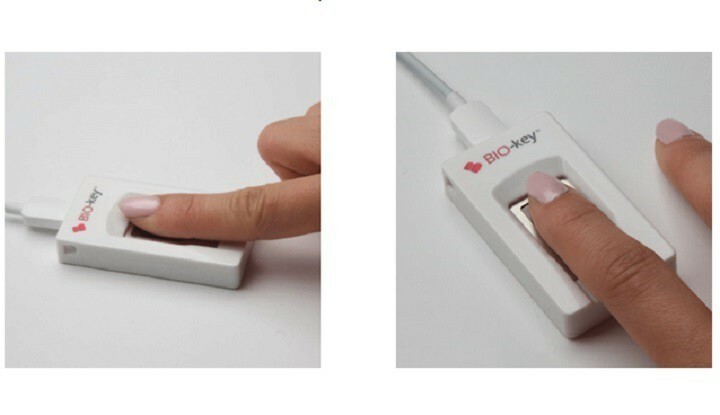- Много потребители съобщават, че Windows Hello спря да работи, след като актуализираха Windows 10.
- Причините могат да варират, от грешки по време на актуализацията, до остарели драйвери или лоши регистри.
- За да научите повече за Windows Hello и други подобни инструменти, посетете нашия Хъб за Windows 10.
- Ако решаването на компютърни проблеми е това, от което се нуждаете, тогава нашето Раздел за отстраняване на неизправности е мястото, където трябва да бъдете.

- Изтеглете инструмента за възстановяване на компютъра Restoro който идва с патентованите технологии (патентът е наличен тук).
- Щракнете Започни сканиране за да намерите проблеми с Windows, които може да причиняват проблеми с компютъра.
- Щракнете Поправи всичко за отстраняване на проблеми, засягащи сигурността и производителността на вашия компютър
- Restoro е изтеглен от 0 читатели този месец.
Microsoft представи няколко полезни допълнения към Windows Hello с всяка нова актуализация. Потребителите вече могат да използват функцията за разпознаване на лица на Windows 10 в Microsoft Edge и от придружаващи устройства.
Последната актуализация за Windows 10 всъщност може да причини няколко проблема на Windows Hello, тъй като причинява по-голямата част от системата Характеристика.
В случай, че сте срещнали някакъв проблем с Windows Hello при инсталиране на актуализации, не се притеснявайте, защото подготвихме няколко решения, които може да ви помогнат да разрешите проблема.
Различни фактори всъщност могат да причинят проблема с Windows Hello и ние се опитахме да покрием повечето от тях.
И така, без допълнителни шумове, ето няколко решения за проблеми с Windows Hello в Windows 10.
И преди сме писали за проблеми с Windows Hello. Поставете отметка към тази страница в случай, че имате нужда.
Как да поправя проблеми с Windows Hello след актуализации?
1. Уверете се, че драйверите на камерата са съвместими

Това решение е подобно на предишното, само че включва различен хардуер.
Тъй като Windows Hello използва вашия камера, ако неговият драйвер е остарял или несъвместим с по-нови актуализации, софтуерът за разпознаване на лица на Microsoft вероятно няма да работи.
Така че, използвайте същия метод, както в горното решение, и се уверете, че драйверът на камерата ви е актуален.
Ако драйверът на вашата камера е остарял, актуализирайте го до най-новата версия и отново ще можете да стартирате Windows Hello.
Също така силно препоръчваме DriverFix за автоматично изтегляне на всички остарели драйвери на вашия компютър.

Този инструмент ще запази вашата система в безопасност, тъй като можете ръчно да изтеглите и инсталирате грешната версия на драйвера. Също така ще можете да видите какви драйвери са остарели и каква версия са.
Не само това, но също така ще коригира всички драйвери, които са или повредени, счупени или липсват съвсем едновременно.

DriverFix
За да разрешите проблемите си с Windows Hello, имате нужда от актуализирани драйвери. За да получите актуализирани драйвери, имате нужда от DriverFix!
Посети сайта
2. Изключете бързото стартиране
- Тип опции за захранване в полето за търсене и отворете Опции за захранване
- Изберете Изберете какво да правят бутоните за захранване
- Кликнете върху Променете настройките, които понастоящем не са налични
- Премахнете отметката от квадратчето до Бързо стартиране

Стартирайте сканиране на системата, за да откриете потенциални грешки

Изтеглете Restoro
Инструмент за ремонт на компютър

Щракнете Започни сканиране за намиране на проблеми с Windows.

Щракнете Поправи всичко за отстраняване на проблеми с патентованите технологии.
Стартирайте сканиране на компютър с инструмент за възстановяване на възстановяване, за да намерите грешки, причиняващи проблеми със сигурността и забавяния. След като сканирането приключи, процесът на поправяне ще замени повредените файлове с пресни файлове и компоненти на Windows.
Според доклади от потребители, които са имали проблеми с Windows Hello, дори преди да сте извършили актуализация, включването на Бързото стартиране може действително да деактивира тази функция или да причини катастрофа.
Така че очевидно първото нещо, което трябва да опитате, когато забележите някакъв проблем с Windows Hello, е да изключите бързото стартиране.
Въпреки че тази опция всъщност се препоръчва да бъде активирана, ако използвате Windows Hello, за да влезете във вашата система, по-добре е да я деактивирате.
Ако обаче изключването на Бързото стартиране не свърши работата, опитайте някои от изброените по-долу решения.
Не можете да деактивирате бързото стартиране? Без притеснения, използвайте това ръководство, за да разрешите проблема!
3. Преинсталирайте драйверите за Windows Hello

- Отидете на Търсене, въведете диспечер на устройства и отворете Диспечер на устройства
- Намерете вашия драйвер за Windows Hello, щракнете с десния бутон върху него и изберете Премахнете софтуера на драйвера
- Рестартирайте компютъра си
- При следващото стартиране Windows 10 трябва автоматично да открие Windows Hello и да инсталира най-новия драйвер за него
- След като Windows 10 инсталира драйвера отново, опитайте да стартирате Windows Hello, за да видите дали проблемът е разрешен
Някои потребители в интернет съобщават, че преинсталирането на драйвери за Windows Hello е помогнало за решаването на проблема.
Но преди да преинсталирате драйвера, уверете се, че е актуализиран първо, като отидете в диспечера на устройствата.
Ако вашият драйвер за Windows Hello е остарял, актуализирайте го, рестартирайте компютъра си и опитайте да стартирате Windows Hello отново.
От друга страна, ако вашият драйвер за Windows Hello е актуален, опитайте да го преинсталирате, както първоначално казахме.
4. Стартирайте Windows 10 Troubleshooter
- Отидете на Търсене, въведете отстраняване на неизправности и отворете Отстраняване на неизправности
- Отидете на Хардуер и звук раздел на инструмента за отстраняване на неизправности
- Сега кликнете върху Хардуер и устройства

- Инструментът за отстраняване на неизправности ще стартира, така че изчакайте процесът да приключи и следвайте допълнителните инструкции на екрана
- Ако инструментът за отстраняване на неизправности е открил проблем с Windows Hello, той автоматично ще го поправи
- Рестартирам твоят компютър
Ако нито едно от изброените по-горе решения не е успяло да реши проблема с Windows Hello, причинен от вашия най-новата актуализация, опитайте универсално решение, което може да работи за повече от една свързана с Windows 10 проблем.
Това решение е вграденият инструмент за диагностика и отстраняване на неизправности на Windows 10, Windows Troubleshooter.
И така, стартирайте инструмента за отстраняване на неизправности на Windows и вижте дали той може да реши проблема вместо вас.
Търсите най-добрия инструмент за отстраняване на неизправности? Ето нашите най-добри снимки.
Това е всичко, надяваме се, че тази статия ви е помогнала да разрешите потенциални проблеми с Windows Hello, причинени от актуализация на Windows.
В случай, че имате някакви коментари, въпроси или предложения, просто ни уведомете в коментарите по-долу.
 Все още имате проблеми?Поправете ги с този инструмент:
Все още имате проблеми?Поправете ги с този инструмент:
- Изтеглете този инструмент за ремонт на компютър оценени отлично на TrustPilot.com (изтеглянето започва на тази страница).
- Щракнете Започни сканиране за да намерите проблеми с Windows, които може да причиняват проблеми с компютъра.
- Щракнете Поправи всичко за отстраняване на проблеми с патентованите технологии (Ексклузивна отстъпка за нашите читатели).
Restoro е изтеглен от 0 читатели този месец.
![Уеб камера Logitech Brio 4K с Windows Hello [Best Deal]](/f/6886dc415603636d3f49b09f6a3d51cf.jpg?width=300&height=460)
![Нещо се случи и вашият ПИН не е наличен [РЕШЕН]](/f/a9dd1b8e24365233851b2d1b111d7f1b.webp?width=300&height=460)